随着数字化时代的到来,电脑成为了人们日常生活和工作中不可或缺的工具,电脑中储存着大量的重要数据,包括文档、图片、音视频资料等,这些数据的安全性至关重要,掌握正确的电脑数据备份方法,并定期执行备份操作,是保护数据安全的必要措施,下面将详细介绍电脑数据备份的多种方法及其操作步骤:
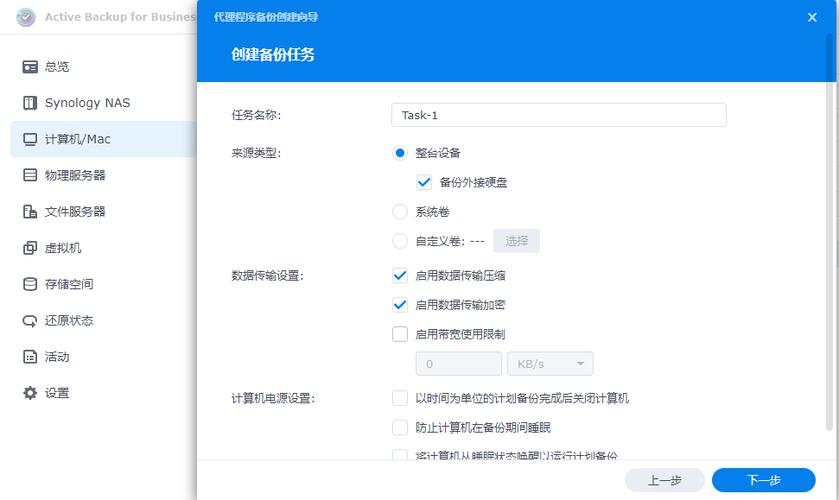
1、使用Windows系统自带备份功能
文件历史备份:适用于Windows 8及以上版本,通过“设置”菜单进入“更新和安全”,选择“备份”,可以使用“向此电脑备份”功能,选定要备份的文件夹后点击“开始备份”即可实现文件的历史版本备份。
备份和还原:对于Windows 7用户,可以通过控制面板中的“备份和还原”选项,连接外部磁盘或选择网络位置作为备份目标,点击“立即备份”进行数据备份。
完整PC备份:运行磁盘备份可以实现完整PC备份,或者使用系统备份仅备份Windows操作系统。
2、第三方备份软件
专业软件备份:市面上有许多专业的备份软件,如Acronis True Image、EaseUS Todo Backup等,这些软件提供了更加灵活和强大的备份选项,可以满足不同用户的需要。
实时备份:一些备份软件支持实时备份功能,即文件发生变化后立即同步到备份设备上,从而确保数据的实时性和安全性。

3、物理存储介质备份
外置硬盘备份:使用外置硬盘作为备份介质,通过USB等接口连接到电脑,拷贝重要数据或使用备份软件将数据备份至外置硬盘。
设备镜像:创建整个硬盘的设备镜像,将电脑的完整数据状态保存至另一个存储设备中,方便在发生故障时迅速恢复。
4、网络备份解决方案
网络附加备份:如果电脑连接了网络,可以将文件备份到网络上的其他计算机或网络附加存储(NAS)设备上。
云存储服务:利用云存储服务,如Dropbox、Google Drive、OneDrive等,用户可以将文件存储于云端,随时随地访问和恢复数据。
5、移动设备备份

手机设备备份:部分移动设备支持作为电脑的备份存储介质,通过特定的应用程序或功能实现数据备份。
6、手动备份
复制粘贴:对于少量的重要文件,可以直接通过复制粘贴的方式,将文件手动保存到其他磁盘或存储设备中。
在备份数据时,还需要注意以下几点:
定期检查和更新备份文件,避免备份失败或过时。
建议采用多种备份方式结合使用,例如本地+云存储,增加数据安全性。
对于特别重要的数据,应考虑异地备份,防止自然灾害或意外情况导致的数据丢失。
综上,电脑数据备份是一个涉及多个方面的过程,用户应根据自身情况选择合适的备份方法,并定期执行备份操作,以确保数据安全,建议用户不断关注最新的备份技术和产品,以适应不断变化的技术环境,保障个人数据安全无忧。
FAQs
Q1: 如何选择适合我的电脑数据备份方法?
A1: 选择备份方法时,应考虑数据的重要性、备份频率需求、可接受的成本以及个人技术能力,对于普通用户,系统自带功能或云存储可能更为便捷;而对于拥有大量数据且需高度自定义备份策略的用户,则可能需要专业软件或硬件解决方案。
Q2: 数据备份是否会影响电脑正常使用?
A2: 大多数现代备份软件和设备都设计得相当智能,能够在不干扰用户正常工作的情况下自动完成备份,在进行大规模数据备份时,可能会占用一定的系统资源,导致电脑运行速度变慢,建议在电脑空闲时执行大规模备份操作。
原创文章,作者:未希,如若转载,请注明出处:https://www.kdun.com/ask/832018.html
本网站发布或转载的文章及图片均来自网络,其原创性以及文中表达的观点和判断不代表本网站。如有问题,请联系客服处理。







发表回复